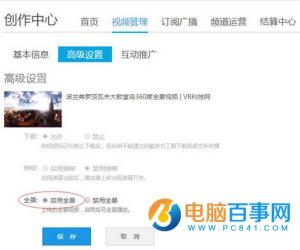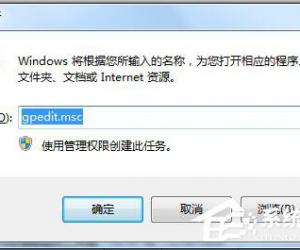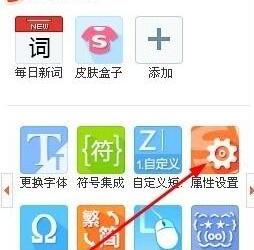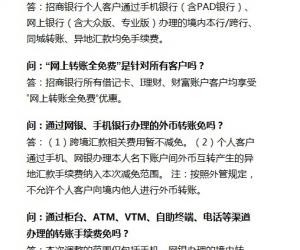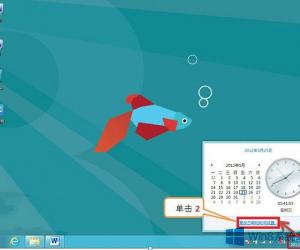如何利用手机微信打开电脑文件?方法很简单
发布时间:2020-04-21 18:13:12作者:知识屋
用户常常通过数据线连接电脑和手机实现文件互传。但是这种方法需要有数据线和下载手机助手,还需要打开手机开发权限,比较麻烦。其实通过日常的微信就可以轻松实现电脑和手机上的文件互传,今天我们就来演示一下电脑上的文件如何通过微信在手机上打开。
如何使用手机微信打开电脑文件?
1、点击桌面图标,打开微信客户端。(当然,用户也可以直接使用“微信网页版”)

2、弹出微信登录窗口,使用手机微信上的“扫一扫”扫描如图二维码。

3、为了确保微信安全,手机上会弹出“Windows微信登录确认”窗口,点击【登录】。
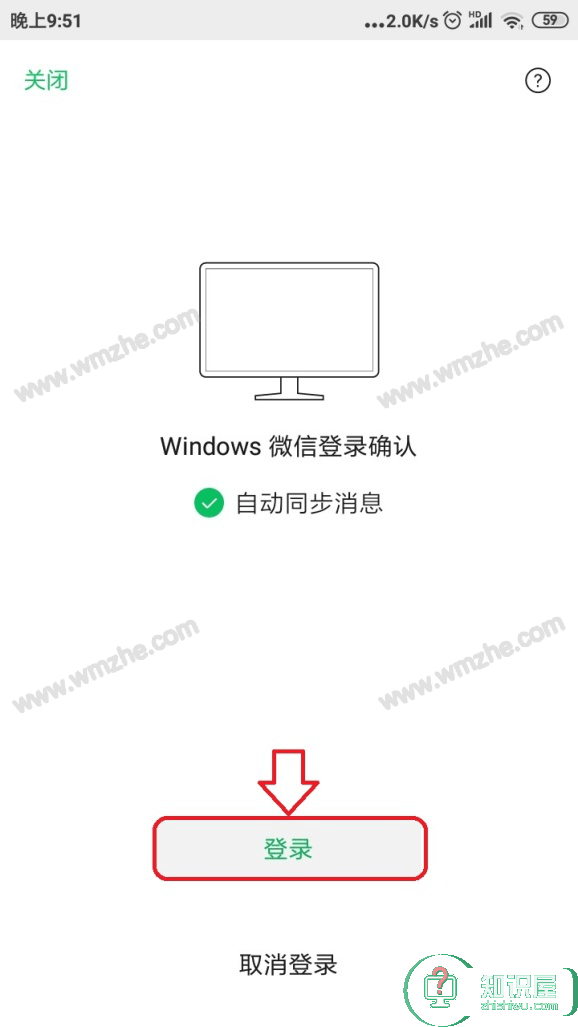
4、电脑上微信客户端成功登录。

5、在界面左下角点击如图图标,在右拉菜单中点击【文件传输助手】。
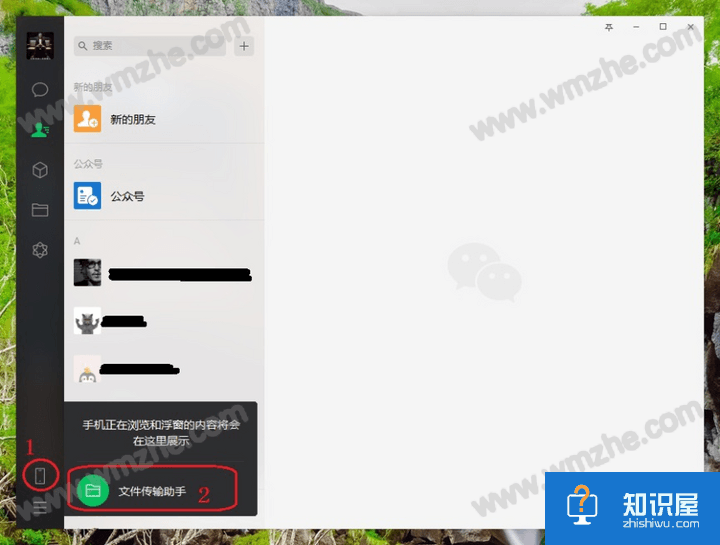
6、点击搜索栏下方【文件传输助手】,将需要发送的文件拖拽到发送栏,然后点击【发送】。
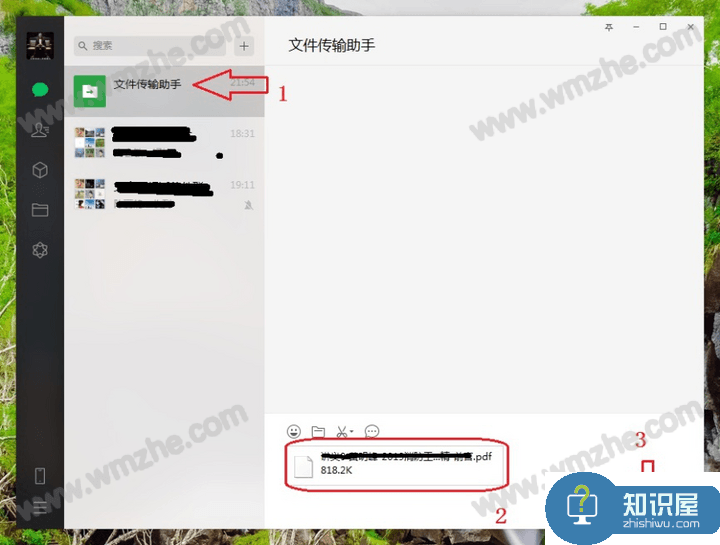
7、需要发送的文件就被发送到文件传输助手中。
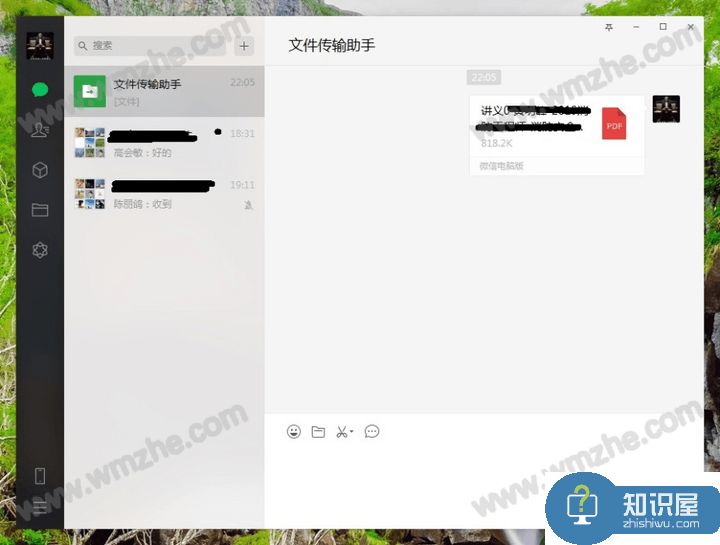
8、打开手机微信,找到并点击【文件传输助手】(一般会出现在最上端),用户就可以发现刚才电脑微信端发送的文件,点击打开即可在手机上查看。
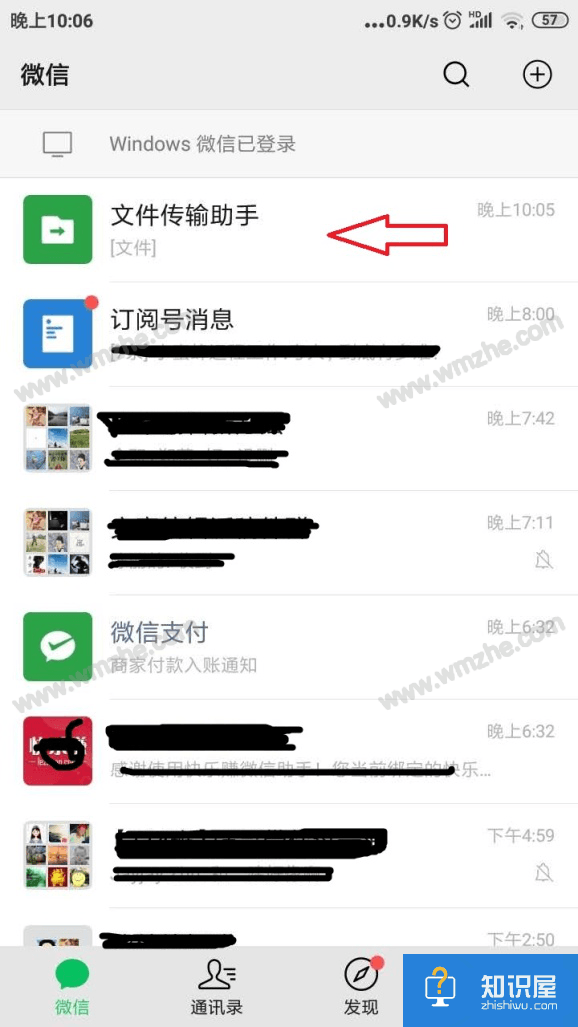
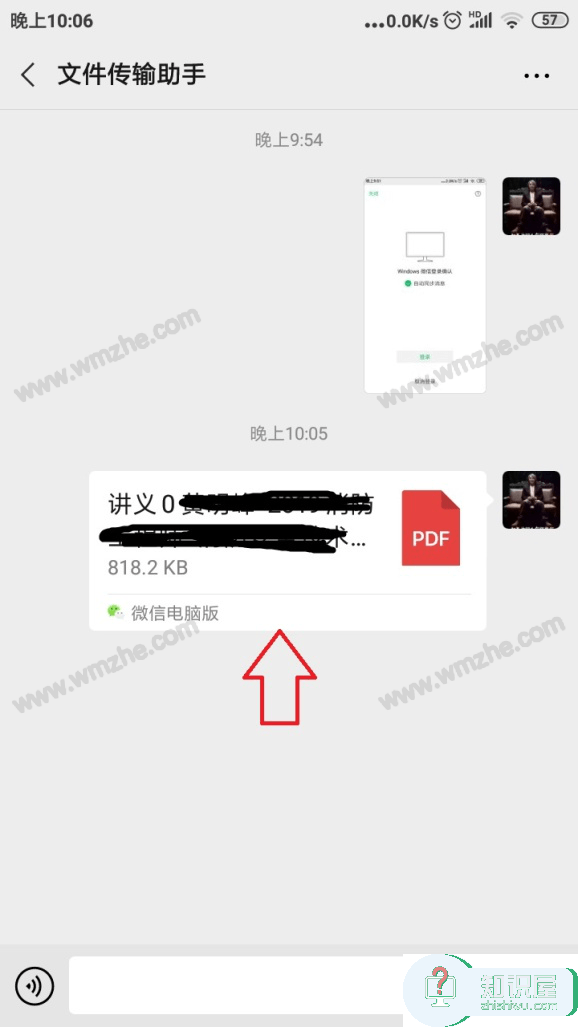
以上就是关于如何通过微信在手机上打开电脑文件的方法介绍,想了解更多精彩教程资讯,记得关注zhishiwu.com。
知识阅读
软件推荐
更多 >-
1
 一寸照片的尺寸是多少像素?一寸照片规格排版教程
一寸照片的尺寸是多少像素?一寸照片规格排版教程2016-05-30
-
2
新浪秒拍视频怎么下载?秒拍视频下载的方法教程
-
3
监控怎么安装?网络监控摄像头安装图文教程
-
4
电脑待机时间怎么设置 电脑没多久就进入待机状态
-
5
农行网银K宝密码忘了怎么办?农行网银K宝密码忘了的解决方法
-
6
手机淘宝怎么修改评价 手机淘宝修改评价方法
-
7
支付宝钱包、微信和手机QQ红包怎么用?为手机充话费、淘宝购物、买电影票
-
8
不认识的字怎么查,教你怎样查不认识的字
-
9
如何用QQ音乐下载歌到内存卡里面
-
10
2015年度哪款浏览器好用? 2015年上半年浏览器评测排行榜!